Det er en kaste opp mellom Mail og Meldinger for appen jeg bruker mest på min iPhone ($ 600 på Walmart). Og kanskje Instagram. (Og OK, MLB.com på Bat-appen i sommermånedene.) Men stort sett er det e-post og teksting som jeg gjør mest jevnlig på telefonen min. Meldings-appen har noen nye funksjoner med iOS 11, og Apple ignorerte ikke Mail-appen. iOS 11 har også lagt til noen få nye funksjoner.
Dra og slipp
Problemet med å flytte markøren rundt og markere på en berøringsskjerm er hvorfor jeg for det meste bare leser e-post på iPhone, og venter til jeg kommer tilbake til min MacBook ($ 1, 228 på Amazon) for å komponere eventuelle meldinger eller svar lenger enn et par ord. Med iOS 11 har Apple lagt til evnen til å dra og slippe, noe som er mer nyttig for multitasking på en iPad, men legger til en ny måte å flytte tekst og bilder rundt i Mail-appen.
Når du markerer en setning og så lenge trykker den - det kommer til å stikke ut litt, på hvilket tidspunkt kan du dra den til et annet sted og slippe det. Du kan også trykke lenge på et enkelt ord - uten å måtte markere det først - og det vil dukke opp slik at du kan dra og slippe det. Jeg kjørte inn i noen problemer, men da jeg prøvde å dra og slippe en setning, utheste jeg - noen ganger tok jeg hele setningen og andre ganger tok jeg bare det eneste ordet som skjedde for å være under fingeren min.
Du kan også trykke lenge på et bilde du har lagt inn i en e-post, og dra og slipp det til et nytt sted i meldingen. Jeg fant dette også for å være vanskelig, spesielt hvis bildet i spørsmålet er i stående orientering hvor det er superhøyt på din lille telefonskjerm, og lar deg få rom til å fungere.
Kanskje jeg blir bedre til å dra og slippe med praksis.
via GIPHY
Sett inn tegninger
Langt trykk på på en e-post, og du vil legge merke til et nytt alternativ hvis du trykker helt til høyre på menybanneret: Sett inn tegning . Dette alternativet lar deg scribble dine ideer og sette dem inn i en e-post. Fordi det noen ganger er bedre å skrive ned en ide enn å forklare det i ord.

Kollaps automatisk les tråder
Det er lett å miste stedet i en lang e-posttråd når du forsøker å navigere på telefonen. Med iOS 11 har Apple lagt til et nytt alternativ i Mail-preferanser som hjelper deg med å holde plass. Det heter Collapse Read Messages, og det er aktivert som standard. Du kan finne det ved å gå til Innstillinger> E-post og bla ned til avsnittet Threading. Med det aktivert, vil alle meldingene i tråden du allerede har lest, kollapses, så når du åpner en tråd, kan du enkelt lese de nye, uleste meldingene som venter.

Les mer: Alle de beste nye funksjonene i iOS 11

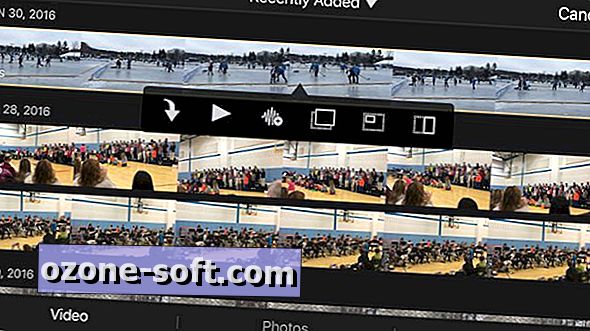











Legg Igjen Din Kommentar